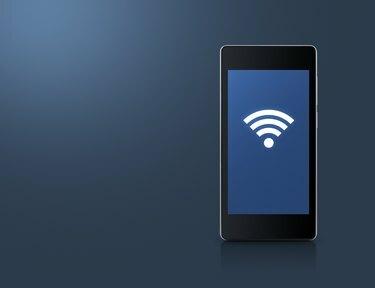
Simbol WIFI na zaslonu pametnog telefona.
Zasluga slike: grapestock/iStock/Getty Images
Ako se Wi-Fi na vašem iPhoneu neočekivano prekine, možda nailazite na jedan od nekoliko različitih problema. Možda jednostavno primate loš signal; ako je signal slab ili fluktuirajući, vaš Wi-Fi prijem će to odražavati. Softver vašeg iPhonea također može biti neispravan ili ste možda oštetili Wi-Fi receptor ispuštanjem telefona ili izlaganjem tekućini.
Mreža
Prije nego što zaključite da je nešto u vašem iPhoneu oštećeno, provjerite funkcionira li sama Wi-Fi mreža. Povežite se na Wi-Fi mrežu s drugim uređajem, kao što je računalo ili nečiji iPhone. Ako koristite kućnu mrežu, pomaknite svoj iPhone bliže usmjerivaču. Uklonite druge predmete koji bi mogli uzrokovati smetnje, kao što je monitor za bebe ili bežični telefon. Provjerite jesu li vaš usmjerivač i modem uključeni. Ako koristite javnu mrežu, potvrdite da ste unijeli ispravnu lozinku i da ne morate plaćati dodatno vrijeme.
Video dana
Ponovno pokrenite
Ponekad je možda potrebno brzo resetiranje Wi-Fi receptora vašeg iPhonea. Dodirnite "Postavke" na početnom zaslonu iPhonea, a zatim dodirnite "Wi-Fi". Pomaknite gumb za uključivanje/isključivanje da biste isključili Wi-Fi. Pričekajte pet sekundi. Pomaknite preklopni gumb da ga ponovno uključite. Ako to ne pomogne, resetirajte sam iPhone tako da istovremeno držite tipke "Home" i "Sleep/Wake" dok se ne pojavi Apple logo.
Ažurirajte i vratite
Ako iPhone nema najnovija ažuriranja softvera ili ako ste jailbrejkirali svoj telefon, možda neće raditi na optimalnim razinama, a to može biti izvor vaših kvarova na Wi-Fi mreži. Za ažuriranje povežite iPhone s računalom i otvorite iTunes. Kliknite ime iPhonea u lijevom stupcu iTunes prozora i kliknite "Provjeri ažuriranja" u sredini zaslona. Odaberite preuzimanje bilo kojeg dostupnog ažuriranja u dijaloškom okviru koji se pojavi. Ako to i dalje ne pomogne, vratite iPhone na tvorničke postavke klikom na gumb "Vrati" ispod Provjeri ažuriranja. Time se potpuno briše iPhone i ponovno se instalira softver, pa ako problem s Wi-Fijem ima veze s vašim softverom, on je riješen.
Hardver
Oštećenje hardvera također može biti izvor prekida Wi-Fi veze. Ispuštanje iPhonea, izlaganje ekstremnim temperaturama ili oštećenje tekućine može uzrokovati trajnu štetu na žicama i pločicama odgovornim za prijenos internetskih signala. Ova vrsta problema ne može se riješiti kod kuće; umjesto toga, morate odnijeti uređaj stručnjaku za iPhone. Međutim, oštećenje hardvera je malo vjerojatno ako je ovaj problem s Wi-Fi-jem jedini problem s kojim se susrećete, budući da su unutarnja oštećenja obično široko rasprostranjena.


